Node.js Tutorial: Hallo Welt
Wie Sie Ihr erstes Node.js-Programm schreiben
Dieses Tutorial hilft Ihnen, mit Node.js zu beginnen. Es erklärt, was Sie benötigen, um Ihr erstes Node.js-Programm zu schreiben, wo Sie die benötigten Tools herunterladen können, wie Sie diese Tools installieren und wie Sie Ihr erstes 'Hallo Welt'-Programm schreiben. Wenn Sie noch nie ein JavaScript-Programm geschrieben haben, ist dies der perfekte Einstieg.
Was ist Node.js
Node.js ist eine quelloffene, plattformübergreifende Laufzeitumgebung, die JavaScript-Code außerhalb eines Webbrowsers ausführt. Node.js ermöglicht es Entwicklern, JavaScript für die Entwicklung von Kommandozeilen-Tools und für serverseitiges Scripting zu verwenden – das Ausführen von Skripten auf dem Server, um dynamische Webseiteninhalte zu generieren, bevor die Seite an den Webbrowser des Benutzers gesendet wird.
Was ist ein Syntaxfehler?
Ein Syntaxfehler bedeutet, dass ich es nicht verstehe. Wenn Sie mit jemandem auf Englisch sprechen und er nicht versteht, was Sie sagen, wird er antworten: "Ich verstehe nicht". Wenn Sie mit einem Computer in JavaScript sprechen und der Computer nicht versteht, was Sie sagen, wird er mit "Syntaxfehler" antworten.Was ist Visual Studio Code
Visual Studio Code ist ein Texteditor, der Sie während des Schreibens Ihres JavaScript-Codes unterstützt. Es ist wie ein normaler Texteditor, bietet jedoch Hervorhebungen, die Ihnen helfen, Funktionen, Variablen, Klassen und alles andere zu identifizieren, das sich von normalem Text unterscheidet.
Was ist ein Node.js Hallo-Welt-Programm
Ein Hallo-Welt-Programm ist das einfachste Programm, das Sie schreiben können. Es gibt einfach den Satz "Hallo Welt" auf dem Bildschirm aus. Das Hallo-Welt-Programm ist das erste Programm, das Entwickler in jeder Programmiersprache schreiben.
Voraussetzungen
Hier ist, was Sie benötigen, um zu beginnen. Um Ihr erstes Computerprogramm in JavaScript zu schreiben, benötigen Sie einen Windows-Computer, Visual Studio Code, Node.js und den unten gezeigten Beispielcode.
- Windows 10 oder 11 Computer
- Visual Studio Code
- Node.js
- Ozeki Hallo-Welt-Beispielprojekt
Schritt 1 - Visual Studio Code herunterladen
Visual Studio Code
In diesem ersten Video zeigen wir Ihnen, wie Sie Visual Studio Code herunterladen können. Es ist ein einfacher Prozess; Sie werden keine Schwierigkeiten haben, ihm zu folgen. Das Video beginnt mit dem Besuch der folgenden URL: https://code.visualstudio.com/download/. Wenn Sie den Schritten folgen, gelangen Sie bis zum Herunterladen des Installers auf Ihren Computer. Von hier aus können Sie den Installationsprozess starten.
Wählen Sie die Windows-Option
Um einen Installer zu erhalten, der mit Windows kompatibel ist, wählen Sie die Option für Windows 7, 8, 10. Sie befindet sich unter dem Windows-Logo (Abbildung 1). Nun startet Ihr Browser den Download-Prozess und Sie haben den Installer in kürzester Zeit bereit.
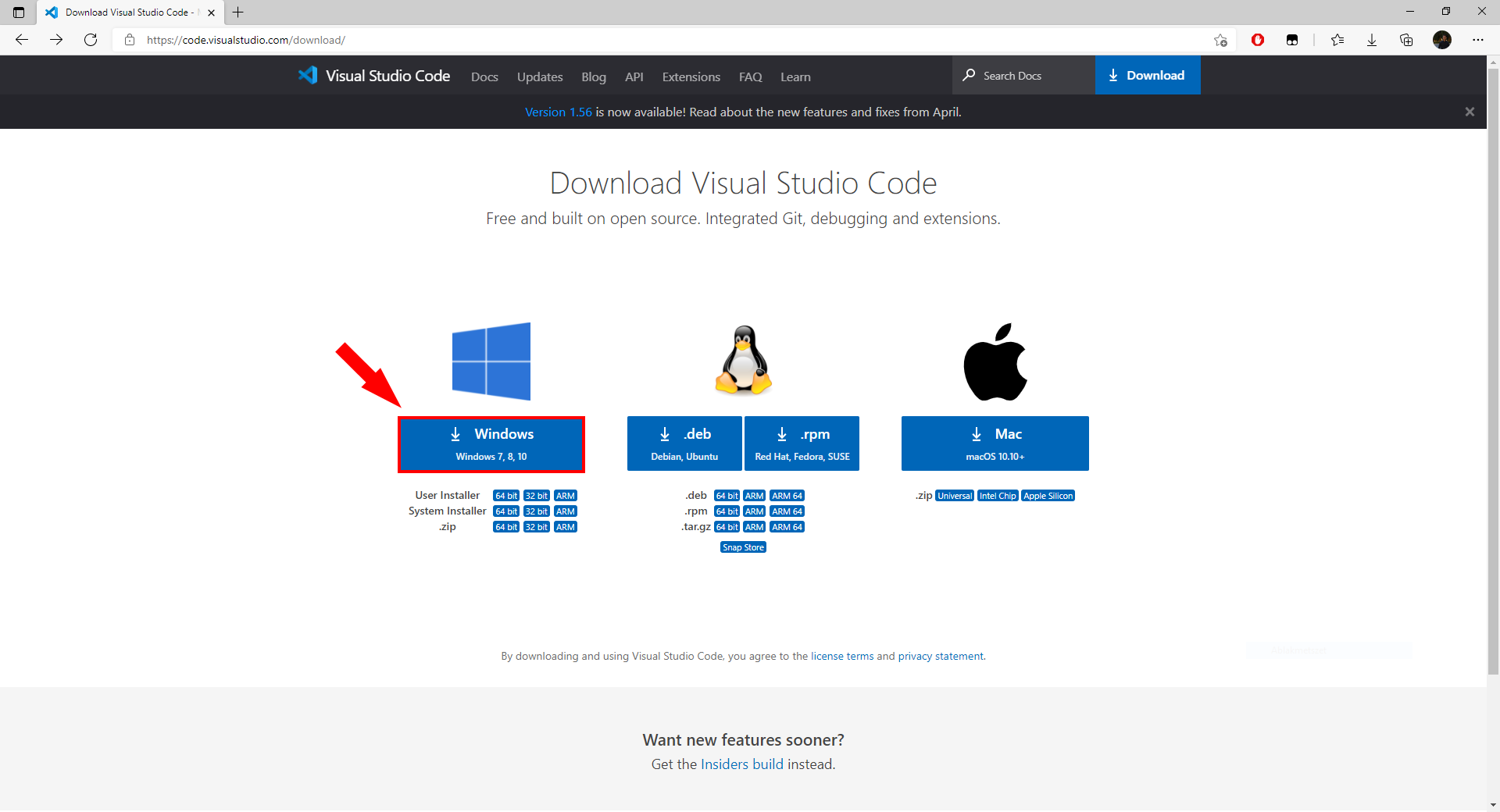
Schritt 2 - Node.js herunterladen
Node.js
Der Zweck dieses Videos ist es, Ihnen zu zeigen, wie Sie Node.js auf Ihren Computer herunterladen können. Das Video beginnt mit dem Besuch der Download-Seite von Node.js. Das Tutorial führt Sie bis zur Installation der Laufzeitumgebung. Das Video selbst ist nur etwas länger als 1 Minute und enthält alle Informationen, die Sie benötigen, um den Prozess abzuschließen. Sie können Node.js von der folgenden URL herunterladen: https://nodejs.org/en/download/current/
Download-Seite von Node.js
In Abbildung 2 sehen Sie die Download-Seite der Node.js-Laufzeitumgebung. Sie sehen mehrere Installationsoptionen. In diesem Fall wählen Sie bitte die Version, die für Ihr Betriebssystem geeignet ist. Für die meisten Benutzer wird der Windows-Installer die richtige Option sein.
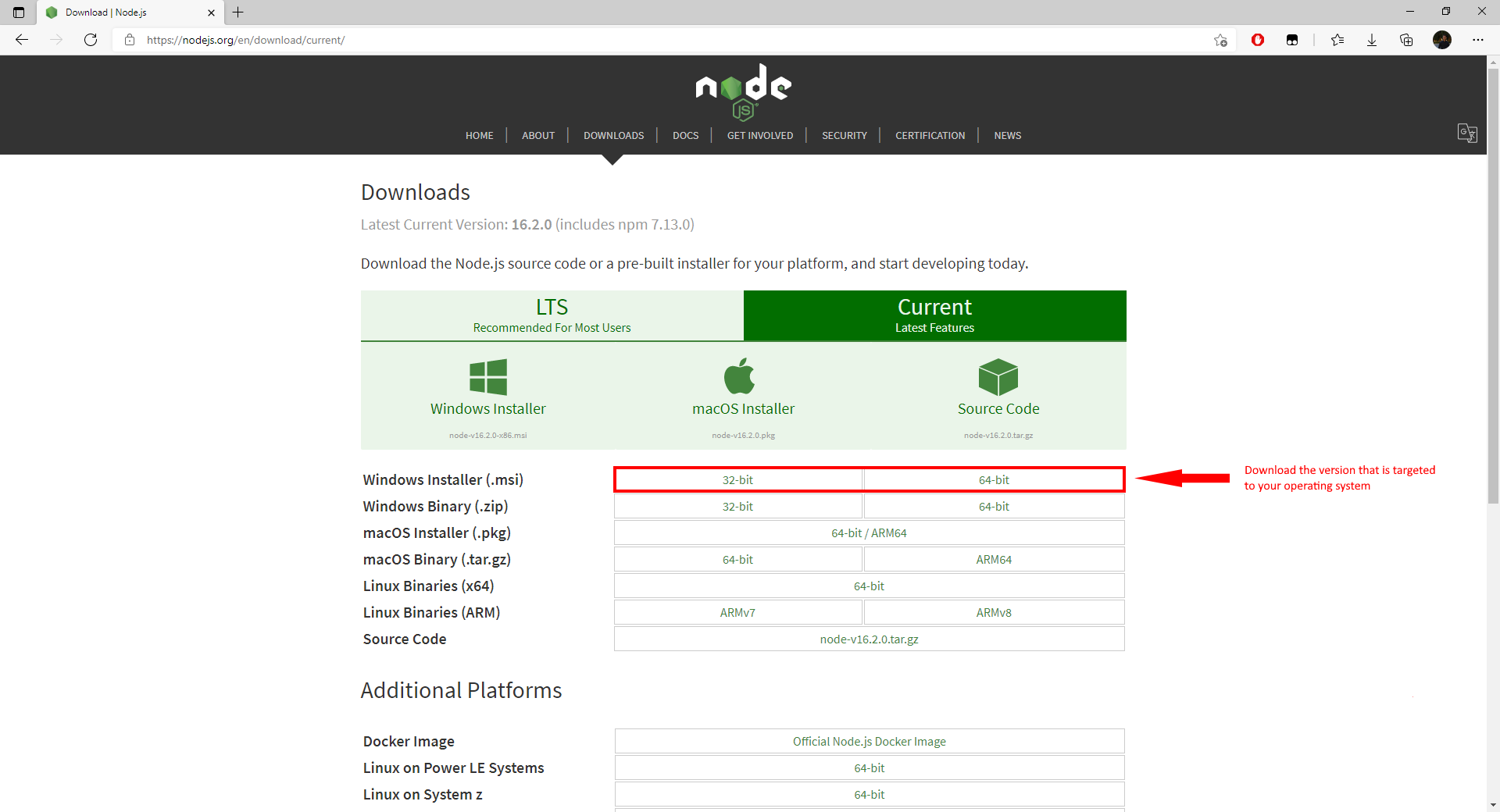
Schritt 3 - Visual Studio Code installieren
Um Ihr erstes Node.js-Programm zu schreiben, benötigen Sie einen Texteditor wie Visual Studio Code. Im folgenden Video sehen Sie, wie Sie Visual Studio Code auf Ihren Computer installieren. Das Video beginnt mit dem Besuch der Download-Seite der Visual Studio-Programmierumgebung. Es endet mit dem heruntergeladenen Installer, der bereit zur Verwendung ist. Im Prozess lernen Sie, welche Download-Option Sie wählen müssen. Dieses Video ist sehenswert, denn danach werden Sie in der Lage sein, Visual Studio Code jederzeit herunterzuladen. Es ist nur 1 Minute lang, enthält aber alle Informationen, die Sie benötigen.
Schritt 4 - Node.js installieren
Um Ihr erstes Node.js-Programm zu schreiben, müssen Sie die Node.js-Laufzeitumgebung installieren. Das folgende Video zeigt Ihnen, wie diese Installation durchgeführt werden kann. Es beginnt mit dem Installationsprogramm auf Ihrem Computer. Am Ende des Videos haben Sie das Programm erfolgreich installiert. Der Vorgang ist einfach durchzuführen, und das Video ist sehr detailliert. Sie werden keine Probleme haben, ihm zu folgen.
Um zu testen, ob Node.js installiert ist, müssen Sie die Eingabeaufforderung öffnen.
- Öffnen Sie das Startmenü
- Geben Sie "cmd" in das Suchfeld ein
- Drücken Sie Enter
- Sie sehen ein schwarzes Fenster
- Geben Sie den Code in das Terminal ein, der in (Code 1) steht
node -v
Node.js testen
Um zu testen, ob Node.js auf Ihrem Computer installiert ist, müssen Sie eine Eingabeaufforderung öffnen und den oben stehenden Code eingeben. Es wird die Versionsnummer der Laufzeitumgebung ausgegeben, wenn sie erfolgreich installiert wurde (Abbildung 3).
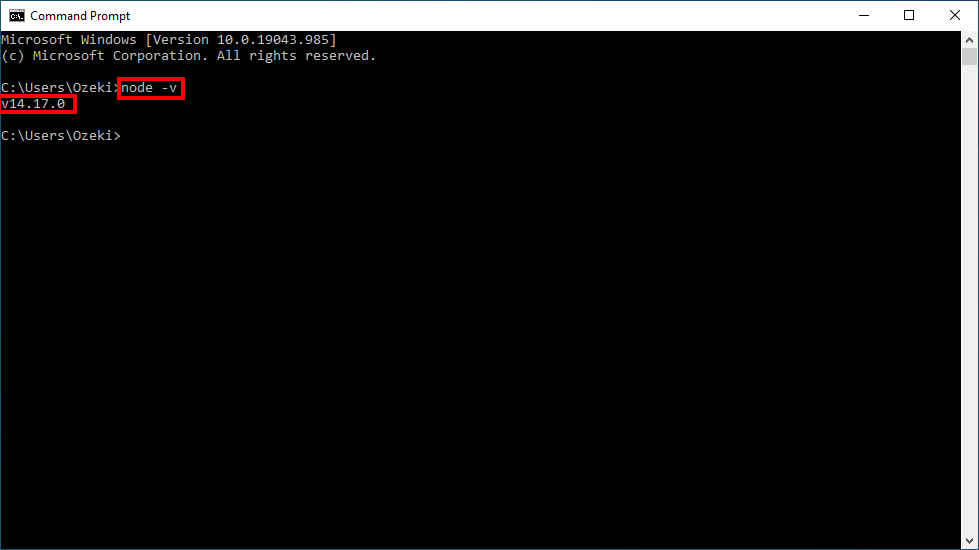
Nach diesen Schritten können wir unsere Reise fortsetzen, um unser erstes 'Hallo Welt!'-Programm in JavaScript zu schreiben und es in der Node.js- Umgebung auszuführen.
Schritt 5 - Einrichten der Umgebung
Wir müssen einen Ordner erstellen, um unsere Codes zu speichern. Wir können das tun, bevor wir Visual Studio Code starten, aber wir können es auch während des Öffnens eines Ordners erledigen.
In Visual Studio Code haben wir die Möglichkeit, ein Terminal innerhalb von Visual Studio Code zu haben, also richten wir ein Terminal innerhalb des Programms ein.
Das folgende Video zeigt Ihnen, wie Sie ein neues Projekt in Visual Studio Code erstellen. Dabei werden Sie einen neuen Ordner für das Projekt erstellen. Das Video ist nur 52 Sekunden lang und sehr detailliert. Sie werden den Prozess durch das Ansehen des Videos lernen.
Eine neue Datei in Visual Studio Code erstellen
In Abbildung 4 können Sie sehen, welche Taste Sie drücken müssen, um eine neue Datei innerhalb des Projekts zu erstellen. Es öffnet sich ein Textfeld unter der Taste, in dem Sie einen Namen für das Projekt angeben müssen. Nachdem Sie das Projekt benannt haben, können Sie sehen, dass sich der Code-Editor-Bereich geändert hat. Jetzt können Sie mit dem Eingeben des Codes beginnen, und er wird im Projekt gespeichert.
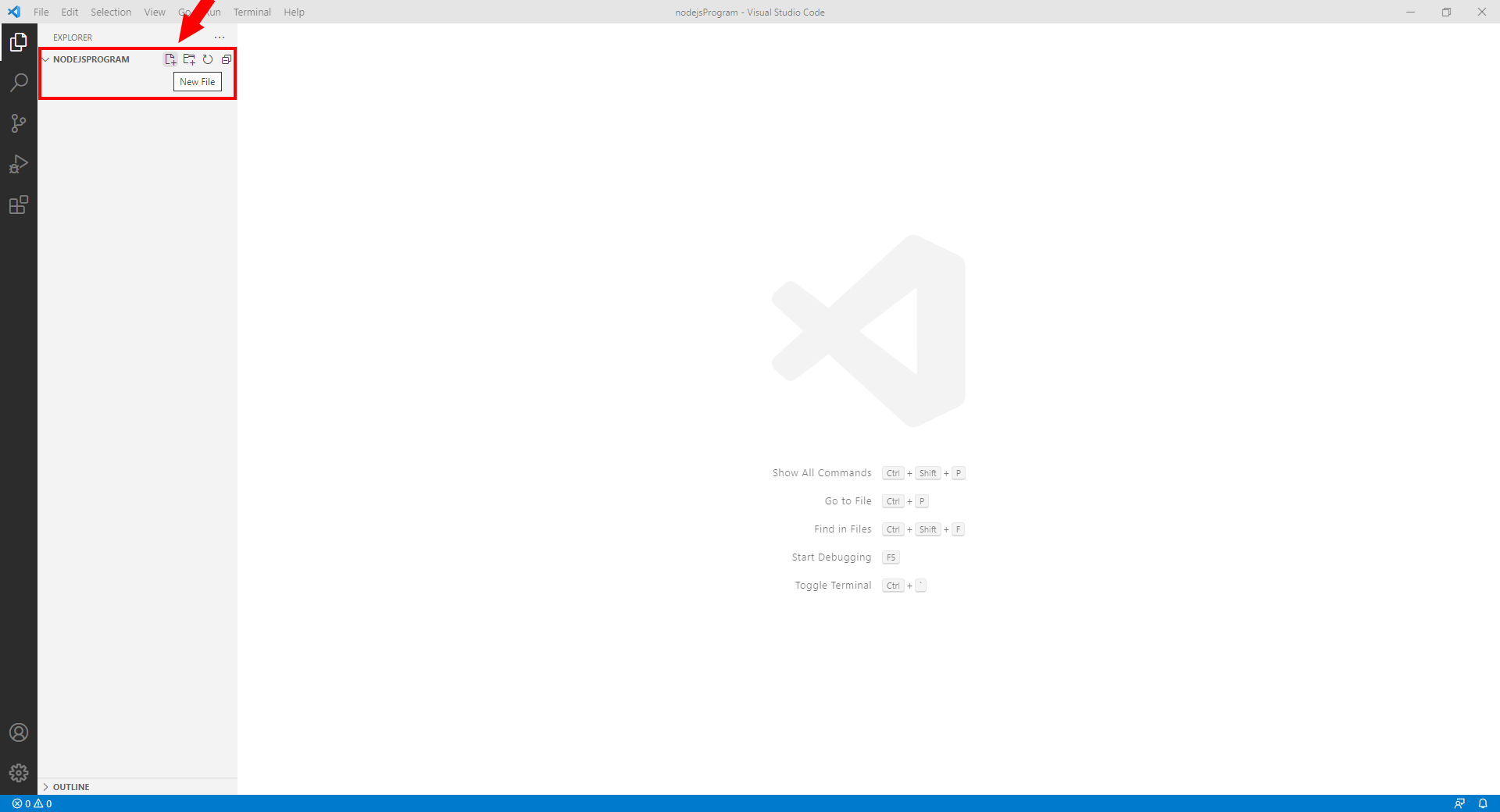
Ein neues Terminal erstellen
Um Ihr erstes Programm auszuführen, benötigen Sie ein Terminal. Sie können das Terminal verwenden, um die Ausgabe Ihres Programms zu sehen. Um eines zu erstellen, klicken Sie auf die Terminal-Schaltfläche in der Menüleiste von Visual Studio Code. Dort finden Sie die Neues Terminal-Schaltfläche. Diese Schaltfläche erstellt ein Terminal, in dem Sie Ihr Programm ausführen können. (Abbildung 5)
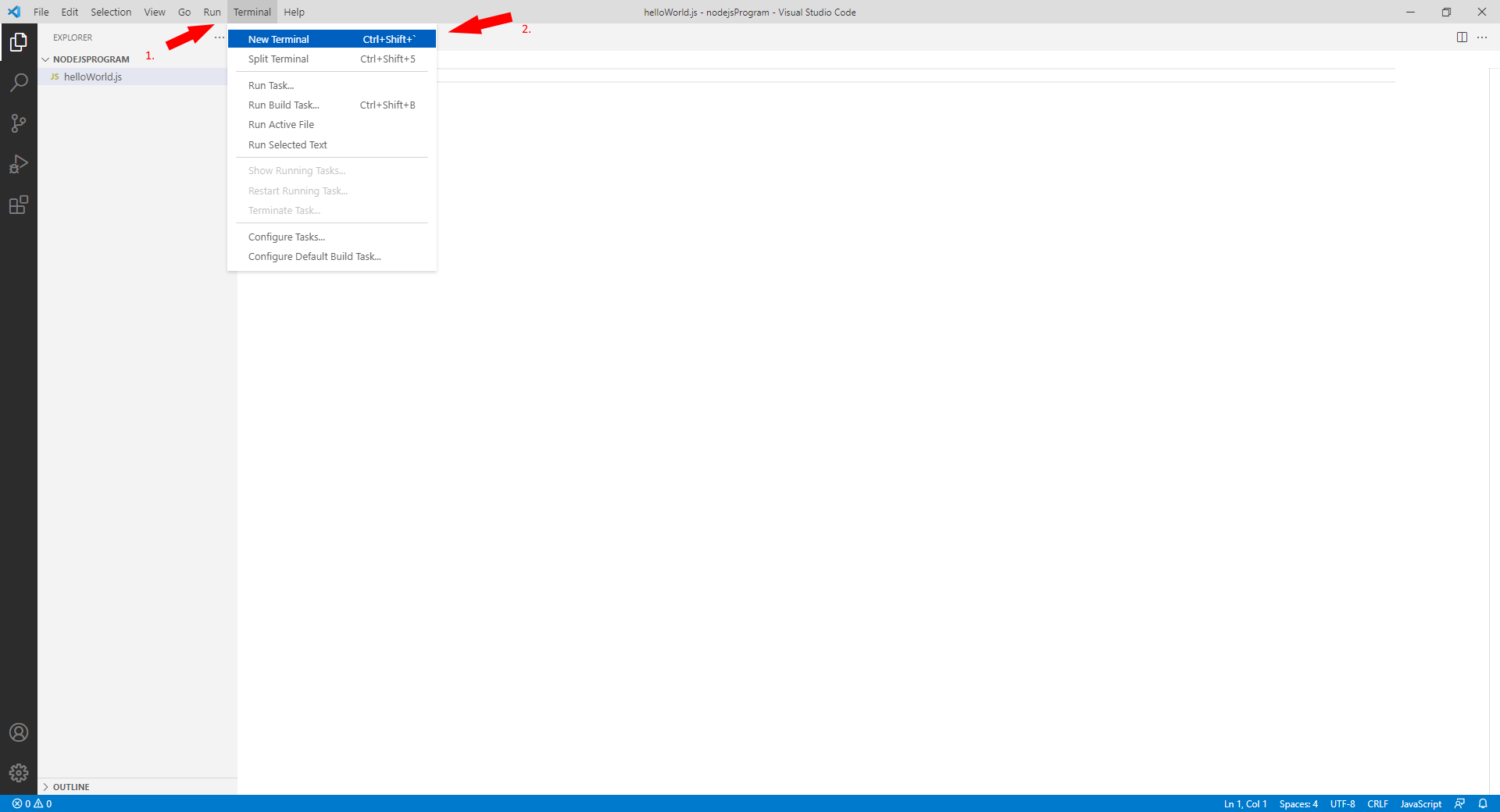
Schritt 6 - Schreiben Sie Ihr 'Hallo Welt'-Programm in JavaScript
Das erste Programm, das Sie in jeder Programmiersprache schreiben, ist das 'Hallo Welt'-Programm. Das einzige Ziel dieses Programms ist es, den Begriff 'Hallo Welt' auf dem Bildschirm auszugeben. In diesem Beispiel besteht das Programm nur aus einer Zeile: console.log("Hallo Welt!"); und diese Zeile gibt 'Hallo Welt!' auf dem Bildschirm aus.
console.log("Hallo Welt!");
Ein 'Hallo Welt'-Skript schreiben (Video-Tutorial)
Der Zweck des folgenden Videos ist es, Ihnen beim Schreiben Ihres ersten Programms zu helfen. Wie in den meisten Fällen ist das erste Programm, das wir schreiben werden, das 'Hallo Welt'-Programm. Es wird einfach 'Hallo Welt' in der Konsole ausgeben. Das Video beginnt mit dem leeren Code-Editor-Bereich und endet mit dem fertigen Programm. Das Video ist kurz, aber sehr detailliert. Es dauert nur 14 Sekunden. Sie werden keine Probleme haben, es zu verstehen.
Schritt 7 - Den Code im Terminal ausführen
Um Ihren Code auszuführen, müssen Sie ein Terminal öffnen und den folgenden Code eingeben:
//Wenn Sie Ihre Datei anders benannt haben, sollten Sie den 'helloWorld'-Teil durch diesen Namen ersetzen
node helloWorld.js
Dies wird Ihren JavaScript-Code übersetzen, und die Wörter innerhalb der Klammern von console.log(); werden in Ihrem Terminal angezeigt.
Schritt 8 - Was passiert, wenn ich einen Fehler in JavaScript macheVisual Studio Code verfügt über eine integrierte Syntaxfehlererkennung. Wenn Sie also einen Fehler in Ihrem JavaScript-Code machen, wird die IDE diesen erkennen und unter den Problemen anzeigen. Wenn ein Fehler in Ihrem Code vorhanden ist und Sie ihn ausführen, wird Ihr Fehler auch im Terminal angezeigt. Im nächsten Video können Sie dies sehen. Sie werden lernen, wie es aussieht, wenn Sie einen Tippfehler im Code machen. Sie werden auch lernen, wie Sie den Fehler korrigieren können. Das Video ist nur 48 Sekunden lang und enthält alle Informationen, die Sie benötigen, um den Prozess abzuschließen. Sie werden keine Probleme haben, den Schritten zu folgen.
Fehler im Code
In Abbildung 6 können Sie sehen, wie es aussieht, wenn Sie einen Tippfehler im Code machen. Sie können die Benachrichtigung über den Fehler in der Projektliste, im Terminal und im Code-Editor sehen. Dadurch wird die Korrektur eines Fehlers sehr einfach. Stellen Sie sicher, dass Sie die Fehler korrigieren und Ihr Programm erneut ausführen.
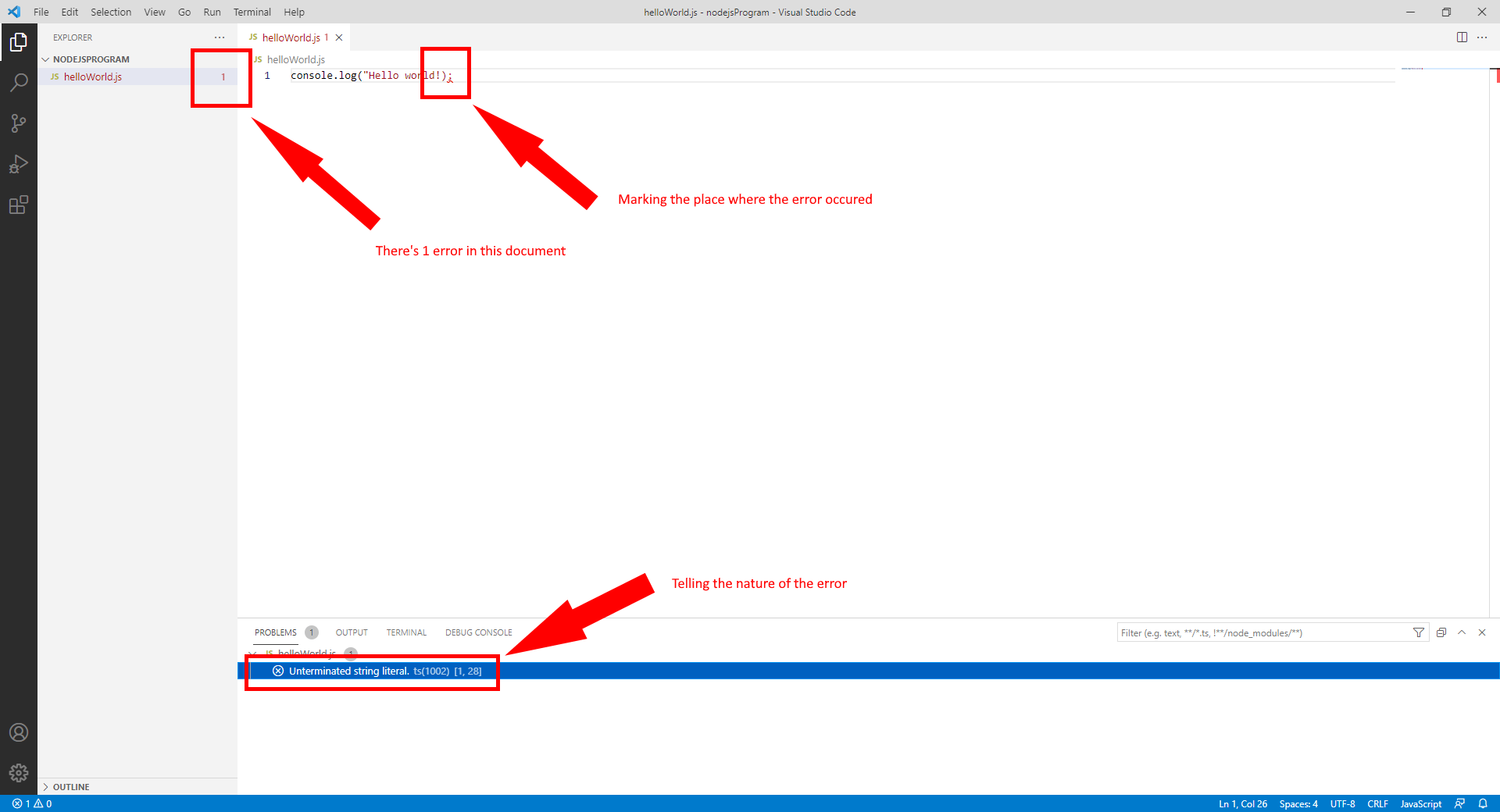
Zusammenfassung
Nachdem Sie die fünf einfachen Schritte oben abgeschlossen haben, haben Sie Ihren ersten Schritt auf dem Weg zum Node.js-Softwareentwickler gemacht. Dieses Programm mag einfach erscheinen und nicht viel tun, aber so beginnen große Dinge. Der nächste Schritt in Ihrer Lernreise wird die Erstellung einer HTTP-Anfrage sein.
